Apple esitteli äskettäin Worldwide Developers Conference (WWDC) -yrityksen laitteiden käyttöjärjestelmien tulevat versiot. Kuten tavallista, vuosi toisensa jälkeen Apple tuo markkinoille uudet käyttöjärjestelmät ja tuo uusia innovaatioita iOS si macOS.
käyttäjille Mac / MacBook, Apple tulee tänä vuonna macOS Mojave. Käyttöjärjestelmä Mac joka iskee kovasti moniin tuomiin innovaatioihin Microsoft päällä Windows. Yksi näistä on Dark tila. Liitäntä tummien värien sävyihin, lähellä mustaa, ihanteellinen arvoon kuvat, videoeditointi ja yötyö. Lisäksi, Apple kirjoita ja Dynaaminen työpöytä lanseeraamalla macOS Mojave.
Dynaaminen työpöytä muuttaa taustakuvan ja työpöydän väriä kellonajan mukaan. Joten aamulla meillä on sama luonnon kuva otettu auringonnousun aikana, jotta myöhemmin se olisi päivänvalossa, keskipäivällä ja illalla auringonlaskun aikaan.

Samaa käytetään luonnon maisema yllätti useita tunteja päivästä. Tässä tapauksessa se on hiekkadyynejä of USA: n Mojaven autiomaassa.
Tällä hetkellä ainoa tapa saada uusi taustakuva on asentaa beta-versio macOS Mojave. Tällä hetkellä saatavilla vain tilaajakehittäjille. Noin 99 dollaria vuodessa. Helpompi tapa on ladata alkuperäinen Mojave-taustakuva Mac ja iPhone ja aseta se manuaalisesti.
macOS Mojaven alkuperäinen taustakuva - Mac / MacBook / MacBook Pro
macOS Mojave Day -taustakuva

Lataa 5120 × 2880 (~ 7MB)
macOS Mojave Night -taustakuva

Lataa 5120 × 2880 (~ 9 MB)
Näiden kahden taustakuvan käyttöä ei suositella Windows PC, jossa on vaatimattomat RAM / CPU-resurssit. On erittäin mahdollista heikentää suorituskykyäsi huomattavasti, jos asetat ne työpöydän kuvaksi alkuperäisessä koossa.
Kahden taustakuvan versiot macOS Mojave (Day & Night) iPhonelle
macOS Mojave Day iPhone-taustakuva
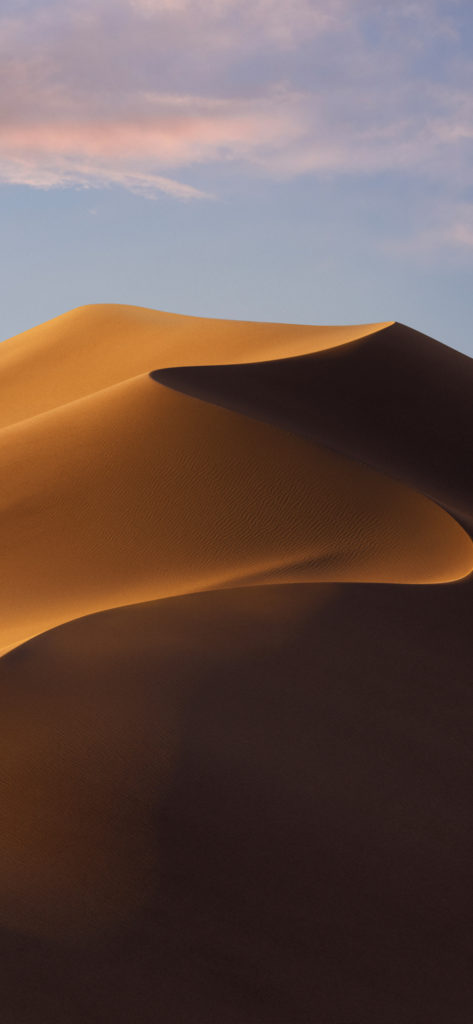
Lataa 1125 × 2436 (~ 2 MB)
macOS Mojave Night iPhone taustakuva
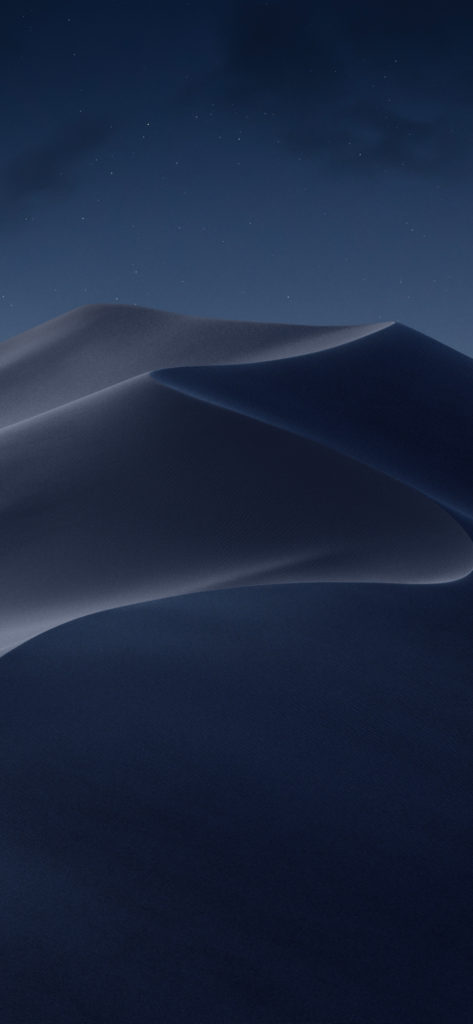
Lataa 1125 × 2436 (~ 2 MB)
Suositeltu sijainti taustakuvien tallentamiseen macOS on:
/Library/Desktop\ Pictures
Täältä ne voidaan asettaa seuraavasti: System Preferences → Työpöytä ja näytönsäästäjä → Työpöytä.











